發送真相資料的信封設計幾款(圖)
我們自己設計的幾款信封。下載:DOC壓縮文件(1.81MB,15款) | PDF壓縮文件(1.42MB,10款),供大家參考。
信封是用Microsoft Office中Word軟件製作的,一張A4紙做一個,製作的方法也很簡單。
我們設計的信封在信封背面開口。A4紙的整體編排見圖1。

圖1
製作時A4紙的上下頁邊距規定為2cm,3號信封的大小是12.5x17.5cm,在紙的中間插入文本框的大小規定為12.5x17.5cm,距上邊界為8.5cm,左右居中即可,見圖2,
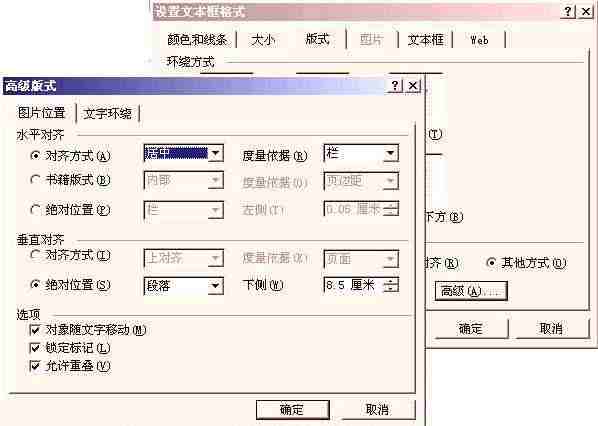
圖2
在設置文本框格式的顏色和線條一項中設置線條為有色,粗細選0.5磅,見圖3。
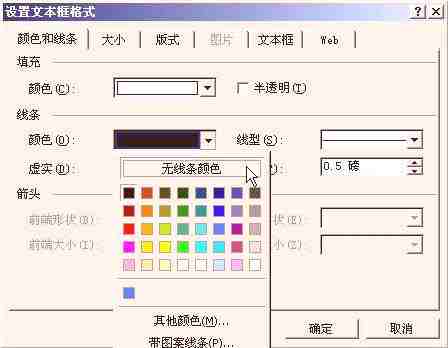
圖3
以後再插入的文本框都改選為無線條色。在此大文本框裏面再插入兩個小文本框,文本框大小視個人喜好定,在文本框中插入圖片,在菜單欄選插入(I)→圖片→來自文件,選擇自己喜歡的文件,按確定,然後根據需要調整圖片及文本框的大小和文本框的位置即可。在另外一個小文本框中也插入圖片,注意此兩個文本框中的圖片需倒過來放,倒置的方法在下一段介紹。這個大文本框就是信封的正面,而上下的兩部份將折成信封的背面,在較窄的那部份插入文本框中放一句話,(也可插入藝術字,則不用文本框)作為信舌,在信封背面的另外一部份插入文本框後,在文本框中再插入圖片,其高度最好別超過5cm,否則可能被折過來的信舌蓋住(也可根據需要把信舌裁窄)。
圖片要事先準備好。我們是用以前網上發表的一些圖片,也用Acrobat5.0 (不是Reader)從pdf文件中提取(從菜單中選擇文件→導出→提取圖象為),然後在圖象處理軟件(windows2000自帶的圖象處理或ACDSee等)中作必要的調整,例如倒置過來,存放起來。插入Word後,圖片的亮度、對比度、大小,及文本框的位置根據需要作適當調整,以期達到完美的效果。把圖片插入文本框中是因為文本框的位置容易改變和固定,以便調整圖片位置。
信封設計完成後,用彩色噴墨打印機打印出來,即使用黑白打印出來的也很漂亮。沿大文本框的邊框線折邊,很容易看出信封背面有四條多餘的小條需裁去,沿邊框的短邊的延長線裁去四個邊,把該糊的部位糊好,一個漂亮的3號信封就完成了。










